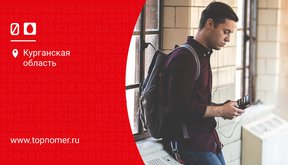Многие родители дают детям свои гаджеты, чтобы те поиграли в игры или посмотрели мультики. И часто случается так, что ребенок ставит на устройство графический пароль, случайно либо намеренно, а после не может его вспомнить. Однако установить такой вид блокировки можно и самому.
Что делать, если ребенок или вы сами заблокировали телефон на Android графическим ключом, как получить доступ к устройству?
Рассмотрим 6 основных вариантов.
Используйте аккаунт Google
Почти на всех телефонах с ОС Андроид используется аккаунт Google, так что снять графический ключ после шалостей ребенка, как правило, очень легко.
Зарегистрировать аккаунт или войти в него вам предлагают еще при первом запуске. Этот пункт можно пропустить, но тогда часть функций будет заблокирована — например, вы не сможете устанавливать приложения через Play Market.
Чтобы сбросить пароль при помощи аккаунта Google, вам нужно сделать следующее:
- Введите неправильный графический ключ несколько раз подряд. Точное количество зависит от модели — иногда хватает 5-7 попыток, а иногда нужно сделать 20.
- Когда появится сообщение, что было сделано слишком много попыток, вы увидите внизу кнопку “Забыли пароль?”. Нажимайте на нее.
- Введите e-mail и пароль от своей учетной записи Гугл.
- Нажмите кнопку “Войти в систему”.
Ваш гаджет будет разблокирован. Сразу же отключите вход по графическому ключу, чтобы ситуация не повторилась.
Если вы не можете вспомнить пароль от своего Google-аккаунта, его можно восстановить на любом другом устройстве, которое имеет доступ в интернет.

Если же такого устройства нет или вы в целом не заводили учетную запись Гугл, есть другие варианты.
Важно! Данный способ доступен только на устройствах с ОС Android версии ниже пятой. Если у вас более новая, то для разблокировки воспользуйтесь другими способами.
Дождитесь разрядки аккумулятора
Это простой способ, который работает преимущественно на старых телефонах. Чтобы им воспользоваться, отложите ваш гаджет и не трогайте его, пока уровень заряда не снизится почти до нуля.
А дальше следуйте инструкции:
- Когда появится сообщение “Критически низкий уровень заряда” или аналогичный, нажмите на кнопку перехода в меню с настройками питания.
- Из меню перейдите в настройки безопасности и снимите блокировку.
Графический ключ будет сброшен.
К сожалению, работает это не всегда. В большинстве новых устройств выйти из настроек питания в общее меню невозможно. К тому же, даже сами настройки питания иногда нельзя открыть — сначала система просит ввести пароль или графический ключ.
Дополнительные способы разблокировки
Еще один способ доступен в случае, если на вашем смартфоне есть сканер отпечатка пальца или распознавание по лицу. Обязательно активируйте этот способ блокировки телефона. Если будет дополнительно активирована блокировка по графическому ключу, то вместо рисунка достаточно использовать биометрический способ разблокировки.

Также на некоторых моделях, не имеющих биометрических сканеров, предлагается задать пин-код – он используется именно для ситуации, если забыли рисунок для разблокировки или пароль. В этом случае после неудачных попыток ввода графического ключа появится не только предложение выполнить авторизацию через аккаунт Google, но и воспользоваться вводом пин-кода.
Недостатком данного способа является то, что альтернативные варианты разблокировки нужно включить заранее.
Позвоните на ваш телефон
Если ребенок заблокировал телефон, а дожидаться разрядки вы не можете, можно попробовать убрать пароль во время звонка. Для этого вам под рукой нужно другое устройство, с которого можно позвонить, а еще вы должны хорошо помнить свой номер.
Разблокировка в этом случае выполняется так:
- Наберите свой номер на другом телефоне.
- Примите звонок и нажмите на кнопку “Назад”, чтобы перейти на рабочий стол устройства.
- Откройте настройки, найдите раздел “Безопасность” и отключите вход по графическому ключу.
Как и предыдущий вариант, этот метод актуален не для всех гаджетов. Почти все современные устройства блокируют экран даже во время разговора — а значит, для выполнения любых других действий, помимо самой беседы, вам нужно будет сначала ввести графический пароль. Также для отключения блокировки по графическому ключу, должен быть активирован альтернативный способ разблокировки.
Сбросьте все настройки
Если ваш ребенок заблокировал телефон и забыл пароль, а другие варианты снятия блокировки на устройстве не работают, можно попробовать сброс настроек.
Так вы удалите графический ключ, а вместе с ним и все остальные файлы — музыку, картинки, записи в телефонной книге, которые сохранены в памяти вашего гаджета.

Поэтому применять его стоит только в том случае, если на устройстве не хранится критически важная информация, либо если у вас включено автосоздание резервной копии, и после сброса будет доступно восстановить все основные данные на телефоне.
Для начала вам нужно войти в меню Recovery. Для этого выключите устройство и зажмите определенную комбинацию кнопок, пока не появится заставка.
Комбинации зависят от модели телефона:
- Смартфоны Huawei и Honor: зажмите кнопки включения и повышения громкости. Иногда вместо последней используется клавиша понижения громкости.
- Гаджеты Samsung: на новых моделях используйте кнопки включение и повышение громкости одновременно. На старых — “Домой” и включение либо “Домой” и повышение громкости.
- Телефоны LG: удерживайте кнопки включения и понижения громкости. Когда появится логотип, отпустите их и тут же зажмите заново. Подержите несколько секунд.
- Смартфоны и планшеты Xiaomi: нажмите клавиши увеличения громкости и питания. Когда появится меню, выберите в нем раздел “recovery”.
- Телефоны Meizu: зажмите кнопки включения и повышения громкости. Выберите в меню пункт “Clear data” — это замена классического “recovery”, которая удалит ваши данные.
- Устройства Lenovo: нажмите и удерживайте кнопку включения, а также клавиши повышения и понижения громкости одновременно.
- Смартфоны Google Pixel и Nexus: зажмите кнопки включения и уменьшения громкости, и вскоре перед вами появится меню Fastboot. С помощью клавиш регулировки громкости переключитесь на раздел “Recovery mode” и нажмите кнопку питания, чтобы подтвердить переход.
- Китайские устройства с чипами MTK: нажмите на кнопки питания и увеличения громкости. В появившемся меню “Select Boot Mode” переключитесь на пункт “Recovery Mode”, используя кнопку повышения громкости. Чтобы подтвердить выбор, нажмите кнопку уменьшения громкости.
Если на экране появился лежачий Android и надпись “No command”, нажмите клавиши повышения громкости и питания одновременно. После этого меню Recovery запустится.
Дальнейший сброс выполняется одинаково для всех устройств.
Используйте для управления системные кнопки:
- “Увеличить громкость” для перемещения вверх;
- “Уменьшить громкость” для перемещения вниз;
- “Питание” для выбора пункта меню.
Найдите пункт “Wipe data/factory reset” и переместитесь к нему. Подтвердите выбор. Когда появится надпись “Yes – delete all user data”, нажмите кнопку питания еще раз.
Подождите, пока очистка не будет завершена. Обычно на это уходит несколько минут, реже — полчаса и более.
Вы снова попадете в главное меню Recovery. Выберите пункт “Reboot system now”, чтобы включить ваше устройство. Начнется загрузка системы — долгая, как при первом запуске.
Если у вас установлена SD-карта, информация на ней сохранится. А вот все данные с внутренней памяти телефона будут стерты.
Данный способ тоже работает не на всех смартфонах с Android. Это связано с тем, что в целях безопасности предусмотрена защита от отключения устройства. При попытке отключить или перезапустить телефон, система предложит выполнить его разблокировку.
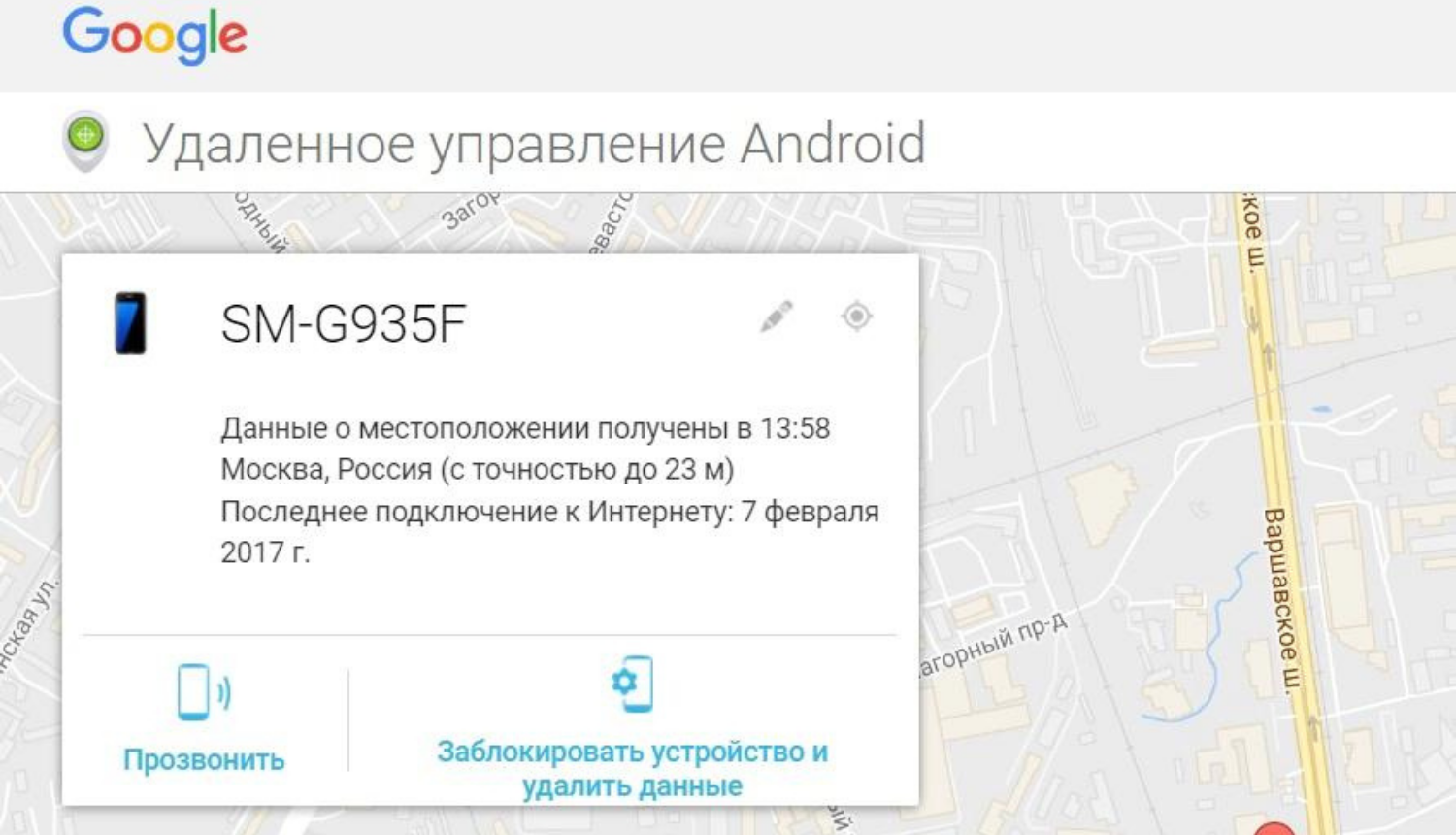
Альтернативой станет использование сервиса Google “Поиск телефона”, если данная функция была активирована вами. Для сброса настроек на телефоне необходимо с любого другого устройства зайти в свой аккаунт через сайт, и далее в своих устройствах выбрать заблокированный телефон. Далее нужно выбрать “Очистить устройство” — оно будет сброшено до заводских настроек.
Большинство способов сброса графического ключа невозможно выполнить на новых версиях операционной системы. Чтобы разблокировать телефон, потребуется ввести пин-код или пароль – это обязательное условие. Неужели сбросить графический ключ без полного сброса данных на устройстве не получается? Вариант есть, но не для смартфонов любого производителя.
Обратите внимание, что если у вас смартфон Samsung Galaxy и создан профиль в аккаунте Samsung, то с любого другого устройства сможете не только найти свой телефон, но и выполнить его разблокировку, включая по графическому ключу.

Решение от производителя не только позволяет стереть данные при потере устройства удаленно, но и выполнить его разблокировку, если забыли данные для входа — рисунок, пин, пароль. В этом случае все данные на устройстве будут сохранены.
Сходите в сервисный центр
Самый простой способ удаления графического ключа, когда дети заблокировали телефон — это поход в сервисный центр. Вам не придется разбираться, что делать и как снять блокировку с телефона — специалисты сделают это за вас.
Да, этот способ стоит денег, зато он гарантированно работает и позволит вам сохранить все личные данные. При этом также не исключено, что с устройства будут удалены все личные данные.
Однако, специалист точно не превратит ваш телефон в “кирпич” — такое часто происходит, когда пользователи лезут в настройки Root самостоятельно. Конечно, телефон можно спасти и после такого, но ремонт обойдется вам куда дороже.
Если вы не уверены в своих навыках, а удалять все данные жалко, лучше обратитесь к мастеру.
А в дальнейшем держите телефон подальше от детей, чтобы ситуация не повторилась.
Резюме
Если ваш ребенок заблокировал телефон, это неприятно, но поправимо. Сегодня вы узнали про 6 способов, как можно разблокировать ваше устройство, и все они довольно простые.
Некоторые варианты работают только на старых телефонах, а другие удаляют всю информацию. Лучше всего, конечно, обратиться в сервисный центр — там вам удалят графический ключ быстро и без лишней нервотрепки.
Хорошим вариантом от непредвиденных ситуаций, станет использование аккаунта Google. Его использование на вашем смартфоне не только открывает дополнительные возможности, но и помогает в непредвиденных ситуациях. С помощью него можно удаленно с другого устройства управлять своим смартфоном – сбросить настройки или удалить данные.